qq邮箱里的文件下载了在哪个文件夹 qq邮箱下载的文件默认在哪里
更新时间:2023-02-23 17:05:56作者:yang
对于有qq账户的用户来说,往往都会有一个相应的qq邮箱账户,可以让用户在办公时进行邮件的传输,不过许多用户在接收到邮件之后,却不知道邮箱里的文件下载了在哪个文件夹,对此qq邮箱里的文件下载了在哪个文件夹呢?接下来小编就来告诉大家qq邮箱里下载的文件夹打开操作方法。
具体方法:
一、电脑版
1、电脑版可以点击浏览器右上角的“三横线”
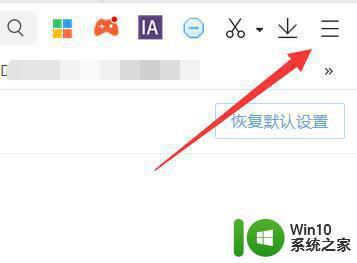
2、接着打开下拉菜单中的“选项”
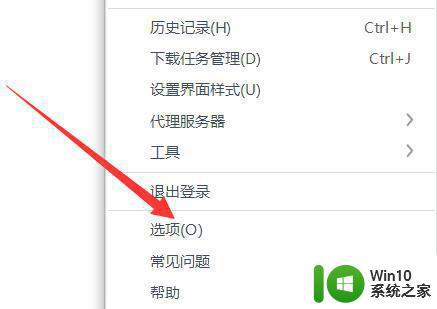
3、然后点击最左边的“下载设置”
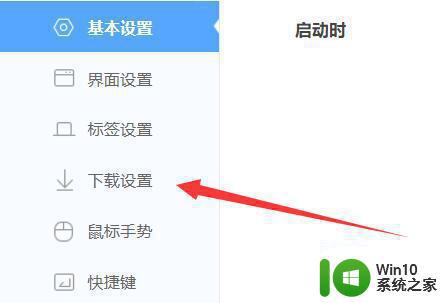
4、最后在“下载内容保存位置”就能看到默认下载文件位置了。
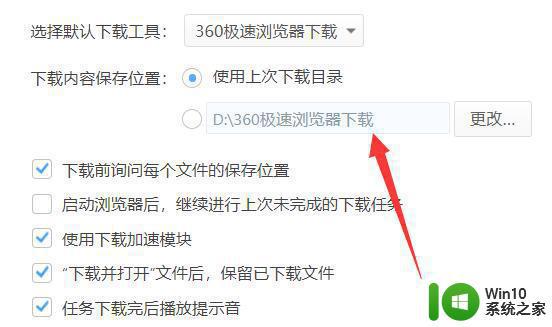
二、手机版
1、手机版qq邮箱默认保存位置在“sdcard/download/qqmail”
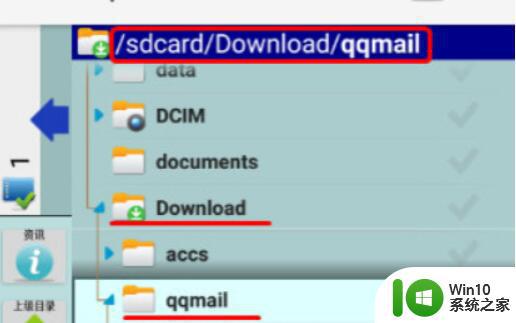
上述就是关于qq邮箱里下载的文件夹打开操作方法了,有需要的用户就可以根据小编的步骤进行操作了,希望能够对大家有所帮助。
qq邮箱里的文件下载了在哪个文件夹 qq邮箱下载的文件默认在哪里相关教程
- qq邮箱里的附件过期了如何恢复 qq邮箱文件过期怎么办
- qq邮箱授权码在哪里查看 qq邮箱授权码在哪里查看
- 手机/电脑登录qq在哪里找qq邮箱 QQ邮箱登录页面在哪里找
- qq邮箱手机怎么回邮件 手机qq邮箱回复邮件的方法
- 手机qq邮箱在哪里打开 手机QQ邮箱登录
- qq的文件存在电脑哪个文件夹里 电脑QQ收到的文件在哪个文件夹
- 怎么把文件发送到别人的qq邮箱 邮箱怎么给他人发送文件
- qq邮箱在哪里登录进去 qq邮箱官网登录入口在哪里怎么找
- 如何发送邮件到别人qq邮箱 怎样发送邮件到别人的QQ邮箱
- 从qq里怎样找邮箱 从qq里找邮箱的方法
- 为什么qq邮箱文件打不开怎么回事 qq邮箱打不开怎么办
- qq保存的文件在手机什么位置 手机qq文件夹在哪里
- U盘装机提示Error 15:File Not Found怎么解决 U盘装机Error 15怎么解决
- 无线网络手机能连上电脑连不上怎么办 无线网络手机连接电脑失败怎么解决
- 酷我音乐电脑版怎么取消边听歌变缓存 酷我音乐电脑版取消边听歌功能步骤
- 设置电脑ip提示出现了一个意外怎么解决 电脑IP设置出现意外怎么办
电脑教程推荐
- 1 w8系统运行程序提示msg:xxxx.exe–无法找到入口的解决方法 w8系统无法找到入口程序解决方法
- 2 雷电模拟器游戏中心打不开一直加载中怎么解决 雷电模拟器游戏中心无法打开怎么办
- 3 如何使用disk genius调整分区大小c盘 Disk Genius如何调整C盘分区大小
- 4 清除xp系统操作记录保护隐私安全的方法 如何清除Windows XP系统中的操作记录以保护隐私安全
- 5 u盘需要提供管理员权限才能复制到文件夹怎么办 u盘复制文件夹需要管理员权限
- 6 华硕P8H61-M PLUS主板bios设置u盘启动的步骤图解 华硕P8H61-M PLUS主板bios设置u盘启动方法步骤图解
- 7 无法打开这个应用请与你的系统管理员联系怎么办 应用打不开怎么处理
- 8 华擎主板设置bios的方法 华擎主板bios设置教程
- 9 笔记本无法正常启动您的电脑oxc0000001修复方法 笔记本电脑启动错误oxc0000001解决方法
- 10 U盘盘符不显示时打开U盘的技巧 U盘插入电脑后没反应怎么办
win10系统推荐
- 1 索尼笔记本ghost win10 32位优化安装版v2023.04
- 2 系统之家ghost win10 32位中文旗舰版下载v2023.04
- 3 雨林木风ghost win10 64位简化游戏版v2023.04
- 4 电脑公司ghost win10 64位安全免激活版v2023.04
- 5 系统之家ghost win10 32位经典装机版下载v2023.04
- 6 宏碁笔记本ghost win10 64位官方免激活版v2023.04
- 7 雨林木风ghost win10 64位镜像快速版v2023.04
- 8 深度技术ghost win10 64位旗舰免激活版v2023.03
- 9 系统之家ghost win10 64位稳定正式版v2023.03
- 10 深度技术ghost win10 64位专业破解版v2023.03